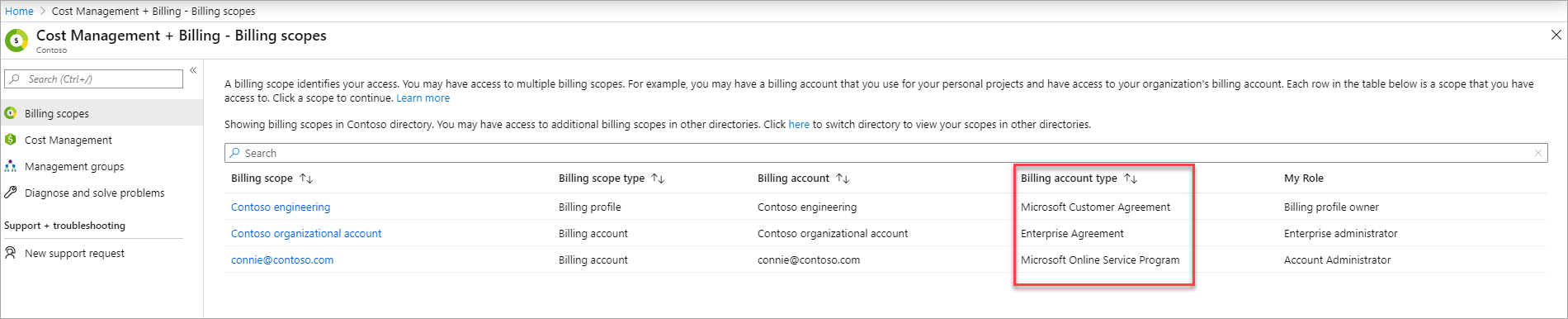Azure portal では自分のアカウントの課金情報へのアクセス権を他のユーザーに付与できます。 課金ロールの種類と課金情報へのアクセス権を付与するための手順は、請求先アカウントの種類によって異なります。 請求先アカウントの種類を確認するには、「請求先アカウントの種類を確認する」を参照してください。
この記事は、Microsoft オンライン サービス プログラム (MOSP) アカウントを使用するお客様に適用されます。 マイクロソフト エンタープライズ契約 (EA) の Azure のお客様で、エンタープライズ管理者の場合は、Azure portal で部門管理者とアカウント オーナーにアクセス許可を付与できます。 詳細については、「Understand Azure Enterprise Agreement administrative roles in Azure」(Azure の Azure Enterprise Agreement 管理者ロールを理解する) を参照してください。 Microsoft 顧客契約のお客様の場合、「Azure での Microsoft 顧客契約の管理ロールを理解する」を参照してください。
Microsoft オンライン サービス プログラム アカウントのアカウント管理者
既定では、アカウント管理者は MOSP の請求先アカウントの唯一の所有者です。 ユーザーが MOSP サブスクリプションを作成すると、そのサブスクリプションのアカウント管理者ロールが付与されます。 また、Azure ロールベースのアクセス制御 (RBAC) の所有者ロールも付与されます。 このロールは Azure にサインアップしたユーザーに割り当てられます。 アカウント管理者には、サブスクリプションの作成、請求書の表示、サブスクリプションの課金の変更など、さまざまな課金タスクを実行する権限があります。
課金情報を表示するためのアクセス権を他のユーザーに付与する
アカウント管理者は、アカウントのサブスクリプションに次のいずれかのロールを割り当てることによって、Azure 課金情報へのアクセス権を他のユーザーに付与できます。
- 所有者
- Contributor
- Reader
- Billing Reader
これらのロールは、Azure portal で課金情報にアクセスすることができます。 これらのロールが割り当てられているユーザーは、Cost Management API を使用して請求書と使用状況の詳細をプログラムで取得することもできます。
ロールを割り当てるには、「Azure portal を使用して Azure ロールを割り当てる」を参照してください。
Note
EA のお客様の場合は、アカウント所有者は上記のロールをチームの他のユーザーに割り当てることができます。 ただし、これらのユーザーが課金情報を表示するには、エンタープライズ管理者は Azure portal で AO による料金の参照を有効化する必要があります。
ユーザーに請求書のダウンロードを許可する
アカウント管理者は他のユーザーに適切なロールを割り当てた後、Azure portal 内で請求書をダウンロードするためのアクセス権を有効化する必要があります。 2016 年 12 月よりも前の請求書を入手できるのはアカウント管理者のみです。
- Azure Portal にアカウント管理者としてサインインします。
- [コストの管理と請求] で検索します。
![[サービス] セクションの [コストの管理と請求] が強調表示されているスクリーンショット。](media/manage-billing-access/billing-search-cost-management-billing.png)
- 左側のナビゲーション メニューで、[サブスクリプション] を選択します。 アクセス権によっては、課金スコープを選択してから、[サブスクリプション] を選択する必要があります。

- 左側のナビゲーション メニューで、[請求書] を選択します。
- ページの上部にある [請求書の詳細の編集] を選択し、[請求書のダウンロードを他のユーザーに許可する] を選択します。
![[請求書のダウンロードを他のユーザーに許可する] オプションへのナビゲーションを示すスクリーンショット。](media/manage-billing-access/select-invoice.png)
- [請求書のダウンロードを他のユーザーに許可する] ページで、アクセス権を付与するサブスクリプションを選択します。
- [サブスクリプション レベルのアクセス権を持つユーザーまたはグループは請求書をダウンロードできます] を選択して、サブスクリプション レベルのアクセス権を持つユーザーに請求書のダウンロードを許可します。
![[請求書のダウンロードを他のユーザーに許可する] ページを示すスクリーンショット。](media/manage-billing-access/allow-others-page.png)
サブスクリプション レベルのアクセス権を持つユーザーに請求書のダウンロードを許可する方法の詳細については、「Azure portal を使用して Azure ロールを割り当てる」を参照してください。 - [保存] を選択します。
アカウント管理者は、請求書を電子メールで受け取るように構成することもできます。 詳細については、「メールで請求書を入手する」を参照してください。
課金情報への読み取り専用アクセス権の付与
サブスクリプションの課金情報への読み取り専用アクセス権は必要であっても、Azure サービスを管理または作成する権限は必要ないユーザーに、請求閲覧者ロールを割り当てます。 このロールが適しているのは、組織で Azure サブスクリプションの財務とコストの管理を担当しているユーザーです。
請求閲覧者機能はプレビュー段階であり、非グローバル クラウドはまだサポートされていません。
- 請求閲覧者ロールをサブスクリプション スコープでユーザーに割り当てます。
詳細な手順については、「Azure portal を使用して Azure ロールを割り当てる」を参照してください。
Note
EA のお客様の場合は、アカウント所有者または部門管理者がチーム メンバーに請求閲覧者ロールを割り当てることができます。 ただし、その請求閲覧者が部門またはアカウントの課金情報を表示する場合は、エンタープライズ管理者が Azure portal で [AO による料金の参照] ポリシーまたは [DA による料金の参照] ポリシーを有効化する必要があります。
請求先アカウントの種類を確認する
Azure portal にサインインします。
[コストの管理と請求] を検索して選択します。
アクセスできる課金スコープが 1 つのみの場合は、左側のメニューから [プロパティ] を選択します。
[プロパティ] ペインの [種類] の値によって、アカウントの種類が決まります。 これは、"Microsoft オンライン サブスクリプション プログラム"、"マイクロソフト エンタープライズ契約"、"Microsoft 顧客契約"、"Microsoft Partner Agreement" のいずれかです。 課金アカウントの種類の詳細については、「Azure portal での課金アカウントの表示」を参照してください。
アクセスできる課金スコープが複数ある場合は、左側のメニューから [課金スコープ] を選択してから、[課金アカウントの種類] 列で種類を確認します。
お困りの際は、 お問い合わせください。
ご質問がある場合やヘルプが必要な場合は、サポート リクエストを作成してください。
次のステップ
- 所有者または共同作成者など他のロールのユーザーは、課金状況だけではなく、Azure サービスにもアクセスできます。 これらのロールを管理するには、「Azure portal を使用して Azure ロールを割り当てる」を参照してください。
- ロールの詳細については、Azure の組み込みロールに関するページを参照してください。
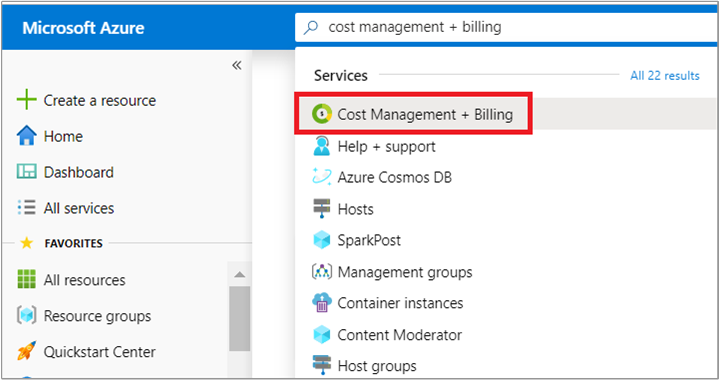
![[プロパティ] ペインの Microsoft 顧客契約を示すスクリーンショット。](../../includes/media/billing-check-account-type/billing-mca-property.png)